ナレッジグラフ検索ウィジェットは、 サイト上の入力ボックスです。ユーザーがテキストとウィジェットの入力を開始する は、入力中に Knowledge Graph Search API を使用して関連する検索を行います。
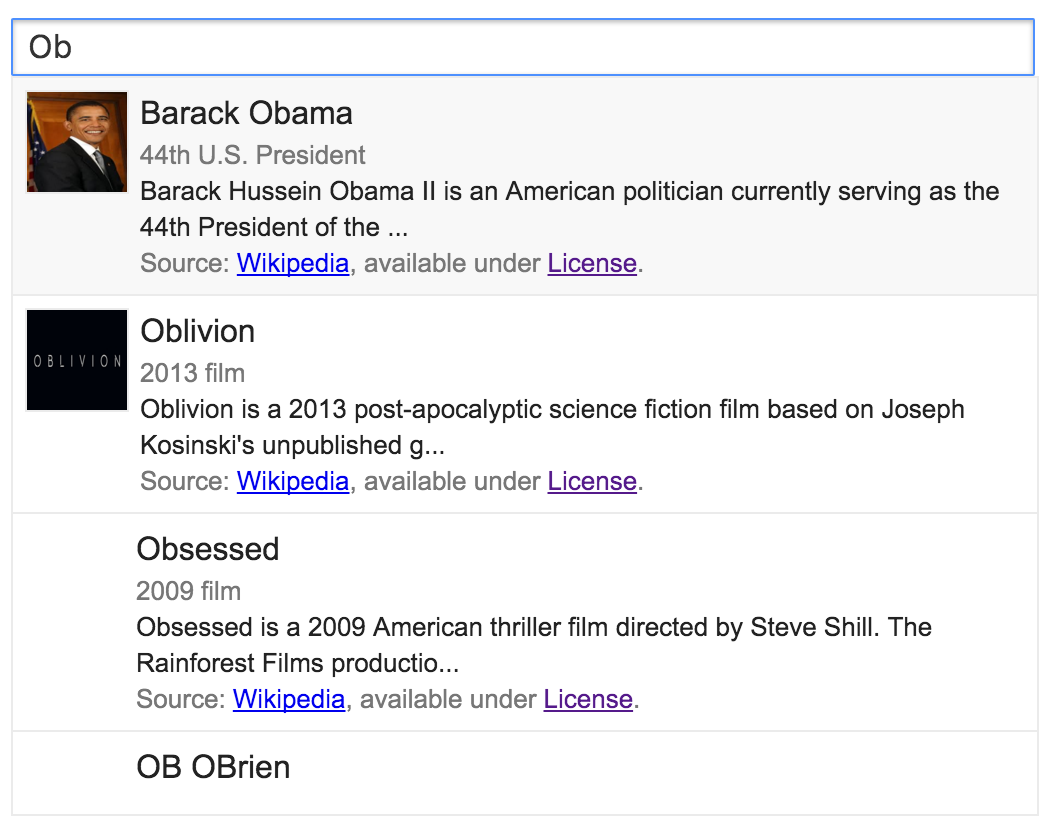
機能
- クロスブラウザ - 十分にテストされたクロスブラウザの Closure で記述され、純粋な JavaScript にコンパイルされます。
- クロスドメイン。JSONP により、プロキシ サーバーは必要ありません。
- Google のサーバーでホストされます。
- 無料!(標準の Google API 利用規約が適用されます)。
ナレッジグラフ検索ウィジェットを使用する理由
- ユーザーが入力するデータの量を減らせます。
- より簡単かつ正確にデータを入力できます。
- 画像と説明を提供することで、ユーザーの認知負荷を軽減します。
- 同じエンティティに同じ名前を付けないでください(Puff Daddy, P.ディディとショーン コームズは、すべて
/en/sean_combsのことを指します。
ウェブサイトにナレッジグラフ検索ウィジェットを追加する
ナレッジグラフ検索ウィジェットをページに追加するには、以下を含めます。 追加する必要があります新しい P-MAX キャンペーンを API キー ウィジェットが Google Knowledge Graph API にアクセスできるようにします。
ウェブサイトに追加するコード
HTML ドキュメントの <head> に以下を含めます。
<link type="text/css" rel="stylesheet" href="https://www.gstatic.com/knowledge/kgsearch/widget/1.0/widget.min.css">
<style>
.kge-search-picker {
width: <DROPDOWN_MENU_WIDTH>;
}
</style>
<script type="text/javascript" src="https://www.gstatic.com/knowledge/kgsearch/widget/1.0/widget.min.js"></script>
次に、ドキュメント <body> で、
一致します。
<input type="text" id="myInput">
<script type="text/javascript">
KGSearchWidget(<API_KEY>, document.getElementById("myInput"), {});
</script>
API キーの取得と使用
API キーを取得すると、アプリから Suggestion リクエストを行えるようになります。なし ウィジェットは機能しません。まだ API キーがない場合は 記載されている手順に沿って 前提条件ページ 入手してください。
キーを取得したら、 次のようなコードです。
KGSearchWidget(<API_KEY>, document.getElementById("myInput"), {});
検索ウィジェットの設定
JavaScript は、次のように空の第 3 引数を指定して KGSearchWidget() を呼び出すことができます。
表示されます。または、この 3 番目の引数を使用して構成を
オブジェクト。さまざまなフィルタリング、制約、イベント ハンドラを指定します。
config オブジェクトを渡す
ナレッジグラフ検索ウィジェットは、オプションの設定パラメータを受け入れます。 これにより、データ構造に複数の構成オプションを入力できます。 次の例のようにウィジェットに渡します。
var config = {
'limit': 10,
'languages': ['en', 'fr'],
'types': ['Person', 'Movie'],
'maxDescChars': 100,
};
config['selectHandler'] = function(e) {
alert(e.row.name + ' selected');
};
config['highlightHandler'] = function(e) {
alert(e.row.name + ' highlighted');
};
KGSearchWidget(<API_KEY>, document.getElementById('myInput'), config);
構成オプション
次の表に、 ナレッジグラフの検索ウィジェットをご紹介します。
| 名前 | タイプ | デフォルト | 説明 |
|---|---|---|---|
| 言語 | 配列(文字列) | 英語 |
言語コードのリスト
(ISO 639-1 で定義)のすべての言語で検索が行われるようにする
あります。検索結果はリストの最初の言語でランク付けされ、
リスト内の最初の言語で表示されます。
エンティティです。カバレッジが最も高いのは英語です。この値は透過的に
Search API に渡されます。 たとえば、言語が [fr, en] に設定されている場合は、 |
| limit | Integer | 20 | プルダウン メニューに表示される結果の最大数。 |
| タイプ | 配列(文字列) | すべての型 | 指定した条件のいずれかに一致するエンティティのみを返す エンティティ あります。このパラメータを省略すると、任意のエンティティ タイプの一致が返されます。 |
| maxDescChars | Integer | 無制限 | 各エンティティの詳細な説明の最大文字数。 maxDescChars よりも長いコンテンツは切り捨てられます。 |
| selectHandler | 関数 | null |
行が選択されたときに呼び出すコールバック関数。関数の引数
コールバック関数はイベントであり、row 属性を含みます。
選択された行の情報が含まれます。詳しくは、
イベント ハンドラの使用
ご覧ください。
|
| highlightHandler | 関数 | null |
ユーザーが行にカーソルを合わせたときに呼び出されるコールバック関数。
このコールバック関数の引数はイベントです。
指定された行に関する情報を含む row 属性
選択済みです。
なお、タッチ スクリーンのモバイル ハードウェアなど、多くのデバイスでは、 このイベントを生成します。 イベント ハンドラの使用をご覧ください。 ご覧ください。 |
イベント ハンドラの実装
ナレッジグラフ検索ウィジェットは、 入力のコンテキストを定義します。コールバック関数として 構成オブジェクト内の関数を使用して実装します。 作成します。
selectHandler - このイベントは、ユーザーがアイテムを選択するとトリガーされます。
候補リストが表示されますこのイベントには、データ オブジェクトも伴います。
event.row は、選択された行のデータです。
event.row.name と event.row.id は名前、
選択したアイテムの ID。次のコードは、実際の動作をテストする方法を示しています。
selectHandler は必要です。
KGSearchWidget(<API_KEY>, document.getElementById("myInput"), {
"selectHandler": function(e) {
alert("selected " + e.row.name);
}
});
highlightHandler - アイテムがハイライト表示されたときにこのイベントがトリガーされます。
メッセージにカーソルを合わせても表示できます次のスニペットは、実際の動作をテストする方法を示しています。
highlightHandler は必要です。
KGSearchWidget(<API_KEY>, document.getElementById("myInput"), {
"highlightHandler": function(e) {
alert("highlighted " + e.row.name);
}
});
ヘルプとフィードバック
ナレッジグラフ検索 API を使用するには、 ヘルプ フォーラム。
